Как стирать фото с iphone

На яблочных устройствах нет возможности увеличить память при помощи карты памяти. Поэтому иногда владельцы таких девайсов просто вынуждены удалить большое количество информации. Вряд ли вам захочется удалять по одной фотографии с телефона. Поэтому мы расскажем, как удалить все фото с Айфона сразу.

Как удалить фотки из раздела фотопленка
Сразу все ненужные файлы вы можете удалить прямо в разделе «Фото». Вы сможете значительно сэкономить время, и, конечно же, очистить память. Четко следуйте данной инструкции:
- Открыть стандартное приложение «Фото».
- Следует прокрутить страницу до самого низа, и затем нажать на кнопку «Выбрать», которая находится в верхнем углу справа.
- Чтобы выбрать картинки для удаления, нажмите и удерживайте на фотографию в левом нижнем углу. Затем, не отпуская палец, ведите в правую сторону и поднимайтесь до самого верха.
- После того, как все выделите, появится кнопка «Удалить».
- Если вы согласны, просто подтвердите действие.
Система не удаляет фотографии безвозвратно. После удаления, все фотографии попадают в папку «Недавно удаленные». Если вы случайно удалили важное для себя фото, восстановить его можно будет в течение 40 дней. Именно спустя этот срок, файлы удаляются с устройства безвозвратно.
Как удалить фото через Айтюнс

Программа iTunes является важным инструментом для управления Айфоном. С ее помощью можно выполнять различные действия с телефоном, а также удалять ненужные фотографии.
- На ПК необходимо создать папку, в которую поместить одну любую картинку.
- Смартфон подключить к компьютеру.
- Включив iTunes, синхронизируйте приложение с Айфоном.
- В меню слева нужно выбрать раздел «Фото».
- Нажать на кнопку «Синхронизация».
- Потребуется выбрать папку на компьютере, которую только что создали.
- После синхронизации iPhone с Айтюнс, все фотографии будут стерты, и заменены на эту папку.
После этих действий вам понадобится всего лишь стереть с Айфона одну фотографию.
Как удалить все фото с Айфона сразу
Если телефон необходимо очистить для продажи или просто освободить память, можно одним разом удалить все фотки. Для этого потребуется опять же воспользоваться компьютером. Операция будет осуществляться через стандартный проводник Windows.
- Соединить iPhone и ПК через USB.
- Открыть «Мой компьютер».
- Из списка доступных устройств выбрать Айфон.
- Находим папку DCIM. В ней хранятся все фотографии на телефоне.
- Здесь вы можете полностью или частично, в зависимости от своих предпочтений удалить фотографии с iPhone.
Важно! Отображаемые фотографии на компьютере будут стерты и на iPhone. Достаточно удобный способ, если у вас есть ноутбук под рукой.
Избавиться от картинок, занимающих место во внутренней памяти можно также с помощью сброса настроек. Но в таком случае, вы потеряете не только картинки, но и остальные медиафайлы, а также установленные приложения.
Можно ли удалить фото с Айфона через альтернативный файловый менеджер

Если вы пользуетесь MacBook, вышеуказанный метод не подойдет. Система Windows и Mac имеют кардинальные различия. Потребуется использовать специальное приложение, которое называется «Image Capture».
- После синхронизации Айфона с Макбуком включите приложение.
- Слева выберите из списка надпись «iPhone».
- Как только в отдельном окошке загрузятся все картинки, которые есть на телефоне, их нужно выделить и удалить.
- Осуществить выделение можно при помощи комбинации кнопок Cmd+A.
Отсоединив устройство, на нем не останется ни единой фотографии.
Также вы можете воспользоваться специальными приложениями, которые специально созданы для удаления ненужных картинок.
- Purrge – одна из лучших программ, которая позволит быстро удалить все файлы. Вам не придется выполнять сложных действий, достаточно только свайпать фотки, от которых желаете избавиться.
- Cleen – программа для тех, кто любит простой и лаконичный интерфейс. Здесь нет ничего лишнего. Чтобы стереть фото, нужно провести по нему пальцем вниз. Если свайпнуть вверх, картинка будет перенесена в папку «Избранное».
- Flic – считается лучшим приложением, которое завоевало массу положительных отзывов. В софте большое количество функций. Периодически на телефоне будут отображаться уведомления о том, что пора проверить память устройства на наличие ненужных фотографий.
Восстановлений фотографий
Мы рассмотрели несколько способов, которые позволяют достаточно быстро избавиться от лишнего мусора на телефоне. Фотки занимают большое количество памяти на телефоне, и их необходимо периодически удалять.
Если случилось так, что вы по ошибке стерли дорогую для вас картинку, восстановить ее остается возможным. Но не следует затягивать со временем, так как по прошествии 40 дней, все файлы из корзины будут удалены навсегда.
(Пока оценок нет)
Загрузка…
Источник
Не все снимки из встроенного приложения «Фото» iPhone несут ценность для владельца гаджета. Содержание некоторых давно утратило актуальность (если пользователь фотографировал, например, визитку), другие вообще являются продуктом случайного одновременного нажатия на кнопки «Home» и «Power». При «расчистке» места на Айфоне начинающий пользователь может столкнуться с трудностями во время такой, казалось бы, банальной процедуры, как удаление ненужных снимков — в частности, от фото, синхронизированных с iTunes, так просто не избавиться.
Как удалить фотки из раздела «Фотопленка»?
Напрямую удалить фотографии с Айфона очень просто – достаточно произвести несколько элементарных действий:
Шаг 1. Зайдите в стандартное приложение «Фото» и выберите раздел «Фотопленка».

Шаг 2. Нажмите на тот снимок, который вы хотели бы удалить. Так вы развернете его на весь экран.
Шаг 3. Нажмите на иконку «Корзина» в правом нижнем углу экрана.

Шаг 4. Подтвердите, что вы желаете удалить фото с Айфона, нажав соответствующую кнопку.

Такая инструкция актуальна, если вам нужно удалять фотографии по одной. Если же вы хотите стереть сразу несколько фотоснимков, следует действовать немного иначе:
Шаг 1. Зайдите в раздел «Фотопленка» приложения «Фото».
Шаг 2. Нажмите кнопку «Выбрать», расположенную в верхнем правом углу экрана.

Шаг 3. Отметьте галочками те снимки, которые хотите стереть.

Шаг 4. Нажмите на иконку «Корзина» и подтвердите операцию. Перед подтверждением вы сможете увидеть, какое количество фото стираете – это убережет от непреднамеренного удаления ценного снимка.
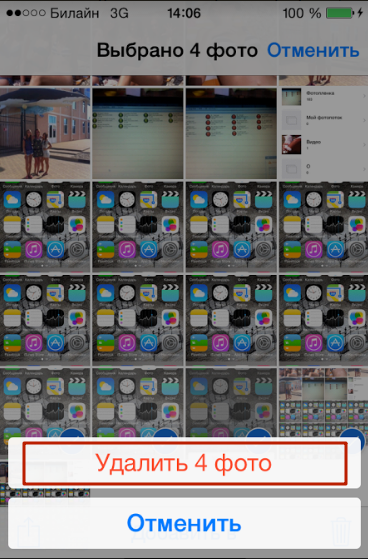
В интернете можно найти рекомендации удалять фотографии с Айфона альбомами. Такой способ неприменим, потому что после удаления альбома фотографии все равно остаются в памяти iPhone, доступные в общем перечне.
Еще один вариант удаления фото полезен для тех, кому нужно удалить снимки, отсортированные по какому-либо признаку (скажем, сделанные в одном месте или в один день). Для этого следует действовать так:
Шаг 1. Зайдите в приложение «Фото» и перейдите в одноименную вкладку внизу. Вы увидите, что снимки здесь рассортированы по годам:

Шаг 2. Выберите нужный вам год – нажмите на линию из фотографий. Из раздела «Годы» вы попадете в подраздел «Коллекции». Здесь снимки упорядочены по географическому признаку и времени:
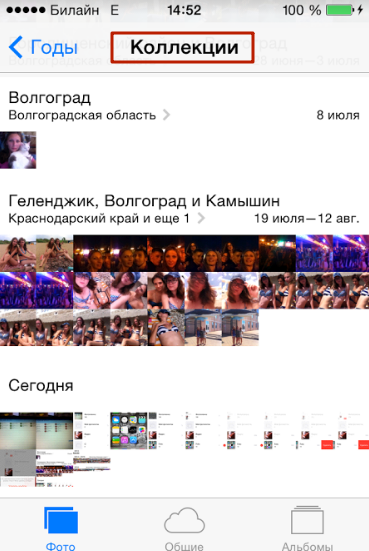
Шаг 3. Отыщите фотосет, который желаете удалить, и выберите его. Вы переместитесь из подраздела «Коллекции» в подраздел низшего уровня «Моменты».

Шаг 4. Нажмите на кнопку «Выбрать» в правом верхнем углу экрана. Напротив даты фотосета появится одноименная кнопка.

После нажатия этой кнопки все фотографии фотосета окажутся отмеченными.
Если вы желаете сохранить какой-то из снимков, снимите «галочку» самостоятельно.
Шаг 5. Нажмите на «Корзину» и подтвердите удаление. Все изображения фотосета будут стерты, а память освобождена.

Не пугайтесь, если после удаления фото вы обнаружите, что свободной памяти не прибавилось. На устройствах с iOS старше 8-ой версии удаленные фото еще 30 дней хранятся в папке «Недавно удаленные», откуда их можно как восстановить, так и удалить совсем.
Папка «Недавно удаленные» выступает своеобразным аналогом «Корзины» операционной системы Windows.
Как удалить фото через Айтюнс?
Если вы пытаетесь стереть фотографию обычным способом, но сталкиваетесь с тем, что иконки «Корзина» под фото просто нет, вы, очевидно, забыли, что вы (или какой-либо другой пользователь) загружали фото на Айфон через iTunes. Избавиться от таких снимков можно лишь тем же образом.
Следуйте инструкции:
Шаг 1. Подключите Айфон к ПК через USB и запустите iTunes.
Шаг 2. Перейдите в меню управления устройством, нажав на кнопку с изображением смартфона в верхней панели.

Шаг 3. В блоке «Настройки» выберите раздел «Фото».

Шаг 4. Поставьте галочку напротив «Синхронизировать».

Шаг 5. Создайте пустую папку на ПК (в любом месте) и выберите ее через «Скопировать фотографии из:».
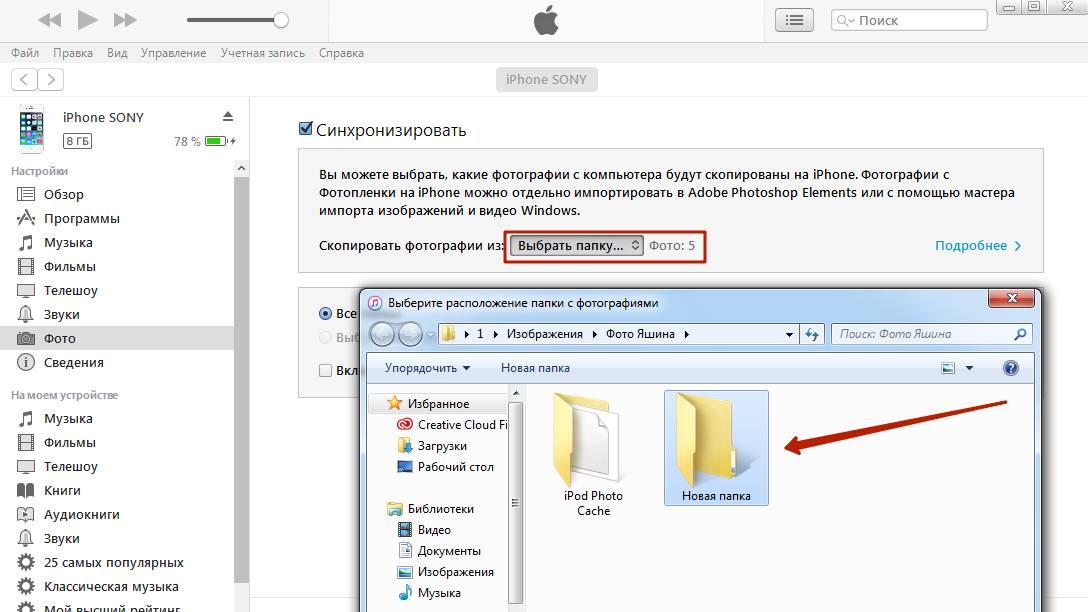
Шаг 6. Нажмите «Применить» в iTunes.

Вы запустите процесс синхронизации, состоящий из 5 шагов. Дождитесь его завершения (около 1 минуты) – затем вы обнаружите, что фото, синхронизированные с iTunes, исчезли с устройства, но остались на месте в памяти ПК. «Новой папки» на гаджете тоже не будет, так как она пуста.
Если вы захотите вернуть фото на iPhone, действуйте таким же образом, но как папку-источник выберите ту, в которой лежат нужные снимки, а не пустую папку.
Как удалить все фото с Айфона сразу?
Один из самых быстрых способов – удалить фото через компьютер. Делается это так:
Шаг 1. Подключите Айфон через USB к компьютеру и нажмите «Доверять» в появившемся окне на смартфоне.
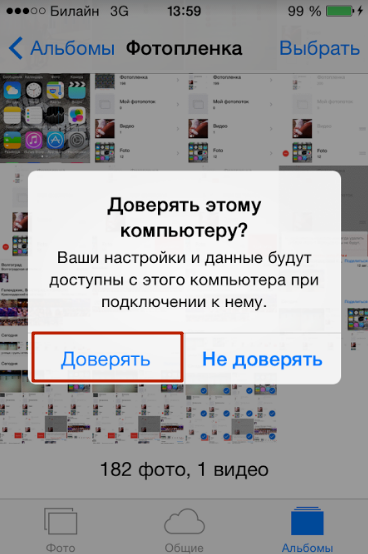
Подождите 2-3 секунды, и вы увидите окошко Автозапуска на ПК.
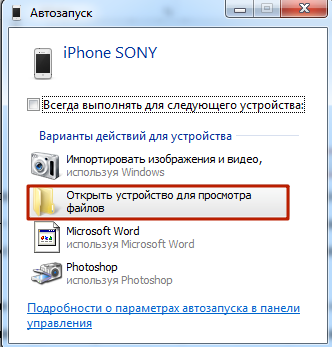
Шаг 2. В окошке Автозапуска выберите вариант «Открыть устройство для просмотра файлов». Компьютер перенесет вас в память iPhone.
Шаг 3. Зайдите на диск «Internal Storage».
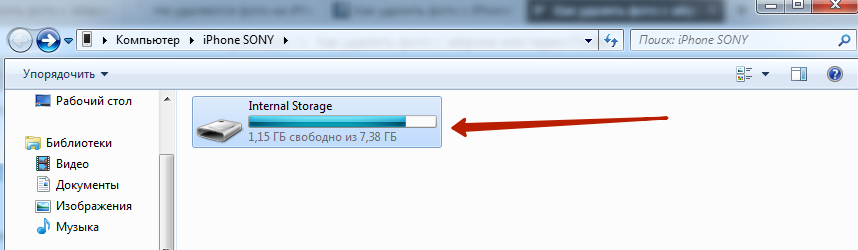
Шаг 4. Откройте папку «DCIM» и просмотрите содержимое двух подпапок «823WTGMA» и «860OKMZO». Найдите снимки, которые нужно удалить.
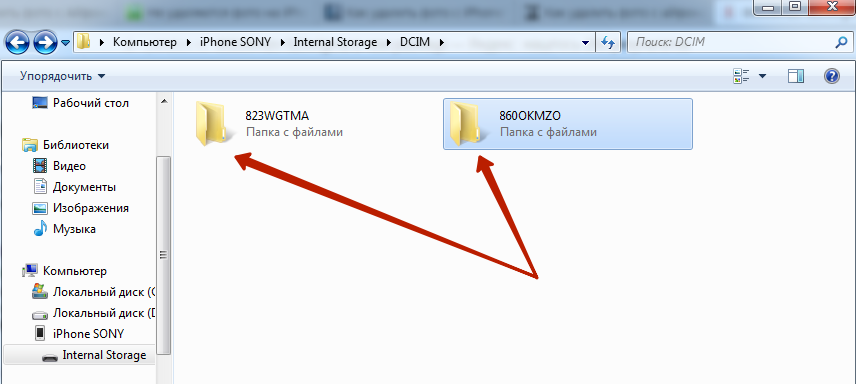
Шаг 5. Если вы хотите удалить всё, то, открыв каждую из папок, нажмите CTRL+A («Выделить всё»), затем Delete.

Фотографии полностью удалятся с устройства, и возможности восстановить их не будет. Поэтому данный способ считается не только самым быстрым, но и самым экстремальным.
Можно ли удалить фото с Айфона через альтернативный файловый менеджер?
Многие пользователи Apple до сих пор находятся во власти предубеждения, что никакими другими программными средствами, кроме iTunes, установить связь с ПК невозможно. На самом деле существует множество современных файловых менеджеров, способных взять на себя роль посредника между гаджетом и компьютером / ноутбуком.
Остановимся на утилите iMazing (DiskAid в прошлом), которая хоть и является бесплатной только условно (требуется покупка лицензии для использования полной версии), но зато работает гораздо стабильнее альтернативного софта. Скачать iMazing можно здесь.
Чтобы удалить фотографии с помощью iMazing, нужно действовать так:
Шаг 1. Подключите Айфон к компьютеру и запустите iMazing. Программа сразу же напомнит о необходимости купить лицензию, однако, 2 недели после установки вы можете пользоваться пробным периодом.
Шаг 2. Выберите вкладку с изображением и наименованием подключенного устройства в разделе «Доступные устройства» — так вы откроете меню управления гаджетом.

Шаг 3. Вопреки логике выберите не «Фото», а «Файловая система». В «Фото» вы найдете только те снимки, которые загрузили через iTunes, а в «Файловой системе» можно добраться до фотографий, сделанных на камеру устройства. Окно «Файловой системы» выглядит так:
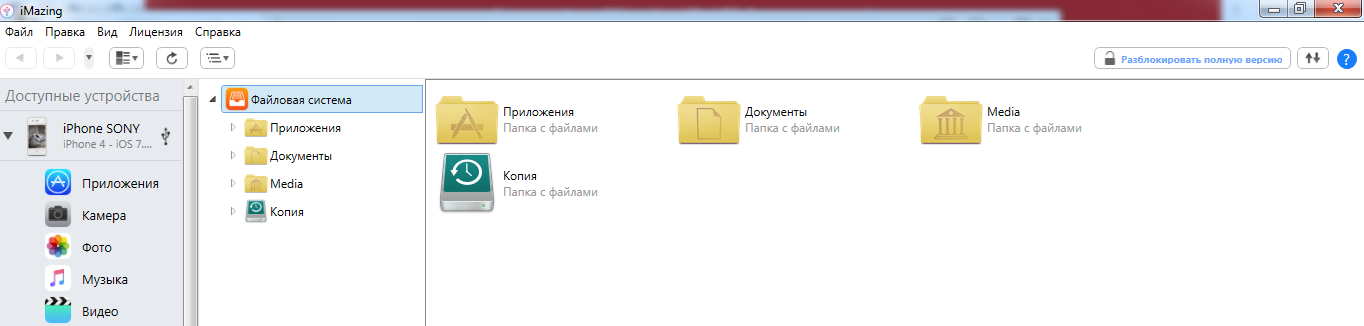
Шаг 4. Откройте папку «Media».

Шаг 5. Откройте папку «DCIM» — внутри вы увидите еще две (как правило) папки: «100APPLE» и «101APPLE».
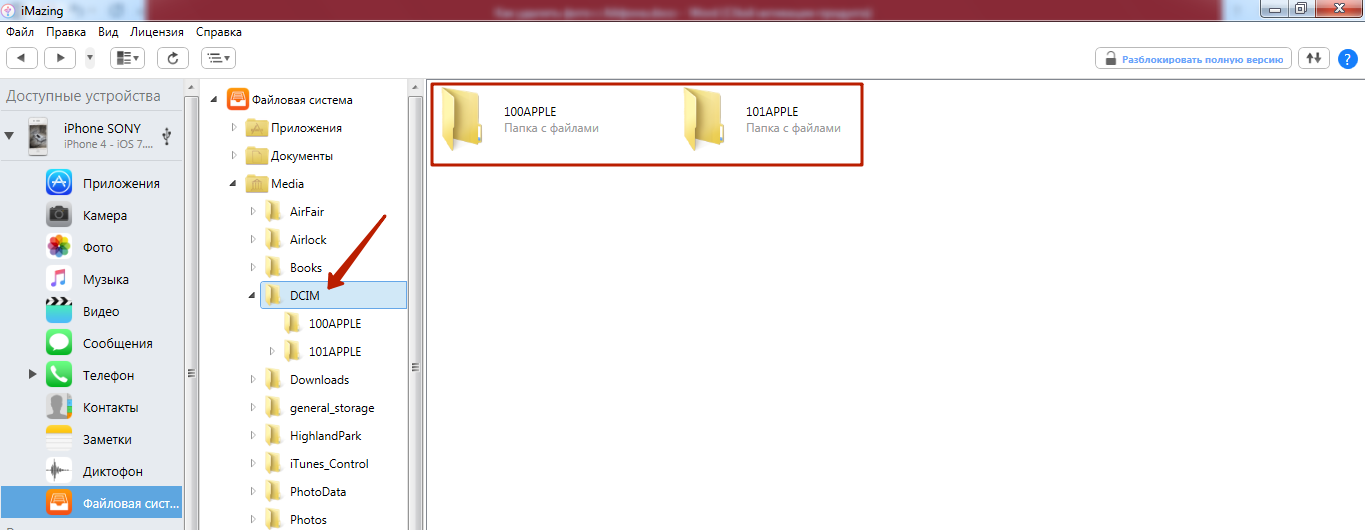
Может возникнуть вопрос: от чего зависит количество папок в DCIM и как фотоснимки распределяются между ними? Ответ прост: первая тысяча фотографий, сделанных на Айфон, сохраняется в «100APPLE» — как только пользователь делает 1001-ый снимок, формируется папка «101APPLE», после 2001-ого фото – «102APPLE» и так далее. Вы можете убедиться в этом, проанализировав коды, которые присваивает iPhone снимкам в качестве названий – последнее фото в вашей папке «100APPLE» наверняка будет иметь название «IMG_0999».
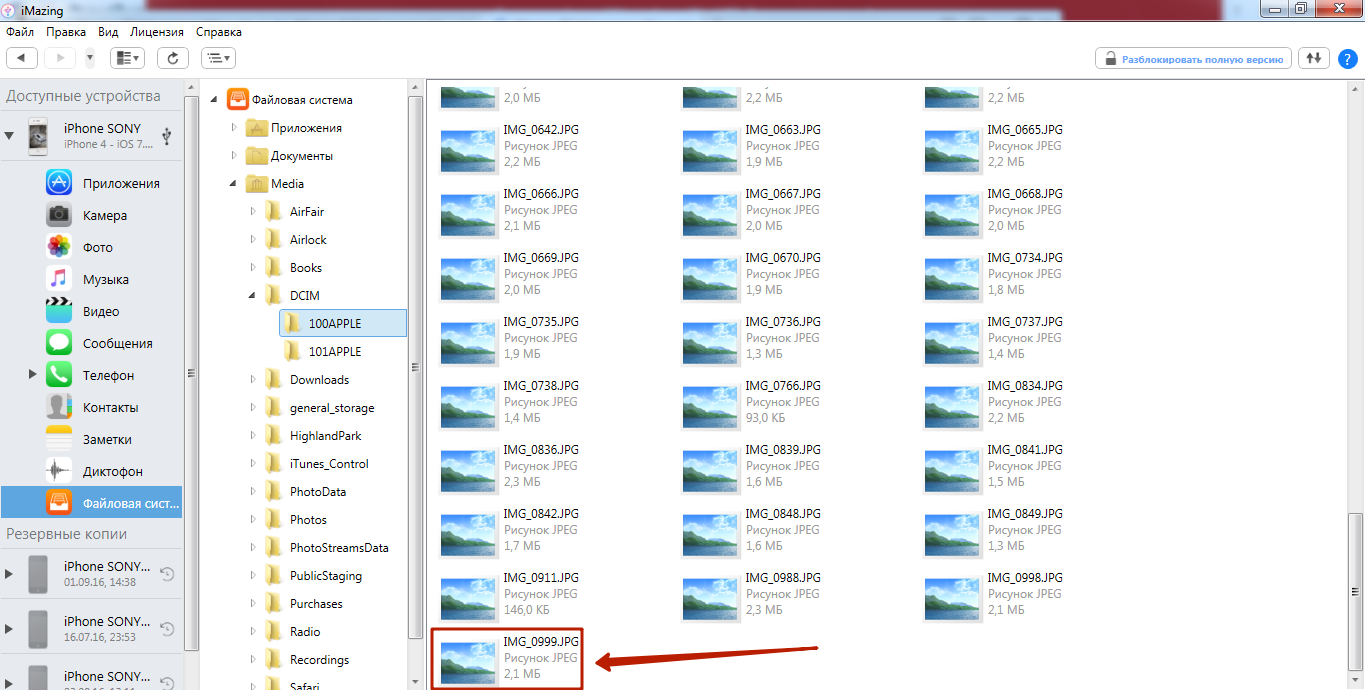
Шаг 6. Откройте подходящую папку и выберите файлы, которые желаете стереть. В нашем случае это сделать достаточно легко: нам нужно удалить скрины экрана iPhone, которые имеют формат PNG (обычные фото – JPG) и соответственно помечаются другой иконкой.
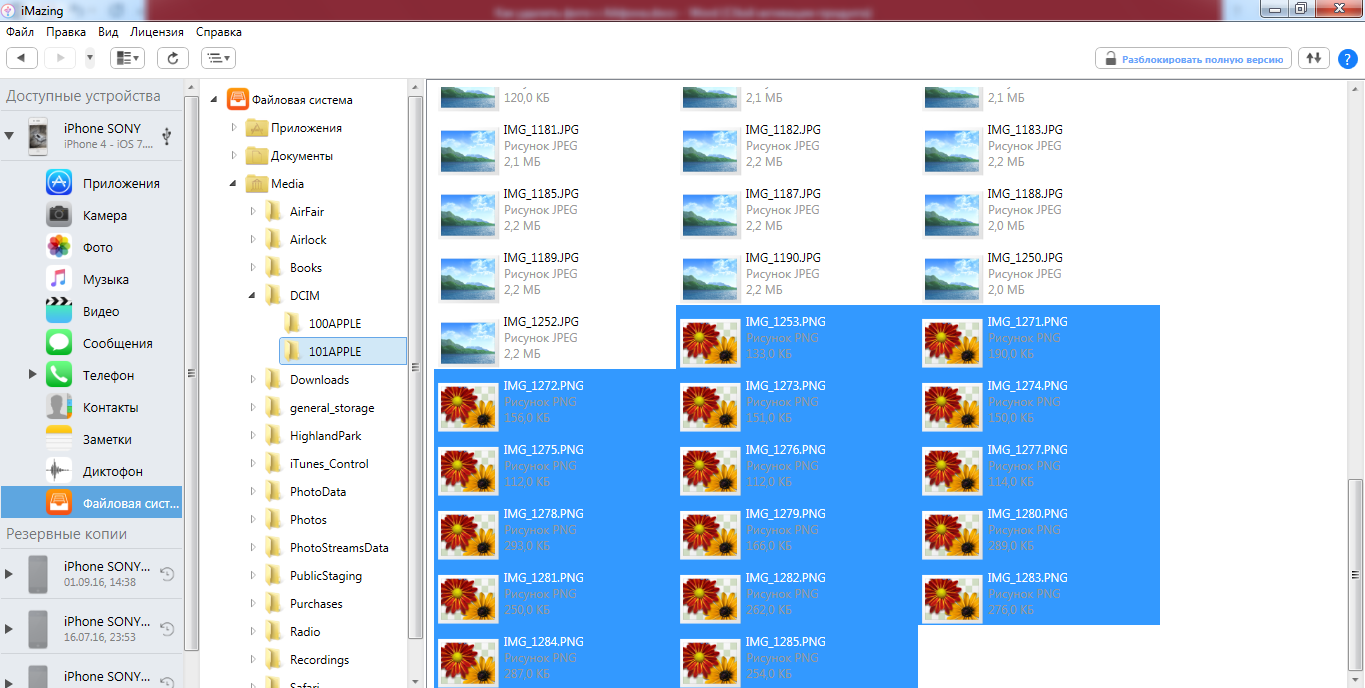
Шаг 7. Нажмите на кнопку «Удалить» в нижней панели программы iMazing, и нежеланные файлы будут стерты из памяти устройства.

Лицензия iMazing на одного человека стоит 29 долларов. Есть и бесплатные файловые менеджеры для iOS, но каждый из них имеет свои существенные недостатки: например, iFunBox периодически вылетает, а китайский iTools заставляет пользователя постоянно глазеть на непонятные иероглифы, так как не русифицирован.
Заключение
Если вы желаете «расчистить» память на Айфоне, то удаление старых фотографий – это то, с чего нужно начать. Фотоснимок, сделанный на iPhone 4, имеет разрешение 2592 на 1936 точек и весит свыше 2 Мегабайтов! Еще больше вес живых фото – популярной инновации, доступной пользователям iPhone 6-ой модификации: одно живое фото занимает 4-5 Мб. Как итог, снимки любителя попозировать и пофотографировать занимают в памяти Айфона 2-3 Гб – для устройств, которые «начинены» всего 8-16 Гб, это очень значимая цифра.
Затеяв масштабную «уборку», задействуйте компьютер – удалять снимки можно как через «Проводник» Windows, так и через альтернативный файловый менеджер наподобие iMazing. Второй вариант предпочтительнее, потому что благодаря менеджеру вся информация о памяти Айфона находится у пользователя перед глазами.
Источник

Нередко владельцы смартфонов Apple страдают от нехватки памяти в телефоне. К сожалению, увеличить память айфонов нельзя с помощью дополнительной карты памяти или какими-либо иными способами. В таком случае обладатели яблочных гаджетов приходят к радикальному решению – удалить абсолютно все фото со своего телефона. Также полное удаление всего контента проводят, когда смартфон хотят подготовить к продаже. Однако делать это, выбирая каждый сделанный снимок вручную, крайне долго и неудобно. Как же быть в таком случае? Есть проверенные рекомендации, как очистить свой смартфон сразу от всех фотографий, не затрачивая при этом много времени и нервов.
Как удалить все фото с айфона за один раз: несколько быстрых вариантов
 Есть несколько способов, которые помогут вам избавиться от накопленных изображений и видеозаписей и заметно сэкономят время.
Есть несколько способов, которые помогут вам избавиться от накопленных изображений и видеозаписей и заметно сэкономят время.
- Удалить все снимки можно прямо в приложении «Фото». Это стандартный метод. Что для этого нужно?
- Заходим в приложение в альбом «Все фото».
- Прокручиваем свою галерею до самого конца.
- Кликаем на «Выбрать» в правом верхнем углу экрана.
- Нажимаем на фотографию в левом нижнем углу.
- Не отрывая палец, проводим по экрану вправо, а затем, по-прежнему не отрывая палец, проводим наверх.
- При этих волшебных движениях начнут выделяться все фотографии в вашем альбоме.
- Когда будут выделены все фотографии, просто нажмите на значок корзины.
- Снимки попадут в альбом «Недавно удалённый», где будут бережно храниться ещё 30 дней, после чего исчезнут бесследно.
- Если не хотите ждать месяц, вы можете удалить фотографии самостоятельно и из этого альбома: просто зайдите в раздел «Недавно удалённые», нажмите «Выбрать», а затем «Удалить все».
Тем не менее, прокручивать полностью собственную галерею не всегда удобно, особенно если в ней хранятся тысячи снимков. Таким образом, этот способ является далеко не самым быстрым. Именно поэтому предлагаем узнать о других способах полной очистки айфона.
- Также в очистке телефона вам поможет программа Image Capture. Особенность метода в том, что он подходит владельцам MacBook. Как с ней работать?
- Подключите смартфон к компьютеру с помощью кабеля USB.
- Запустите программу Image Capture и выберете значок айфона.
- После запуска в правой части экрана должны отобразиться изображения из вашего альбома.
- Выделите фото с помощью комбинации Cmd + A.
- Нажмите на иконку удаления левом нижнем углу.
- Подтвердите своё намерение избавиться от фотографий.
- После удаления снимков из Image Capture, они также пропадут и из вашего айфона.
Однако не все владельцы смартфонов Apple в обязательном порядке являются и счастливыми обладателями MacBook. В связи с этим полезно узнать о ещё нескольких быстрых вариантах, как стереть все фотографии с телефона.
- Есть ещё один помощник в быстром избавлении от лишней информации – «Проводник» для компьютеров, работающих на Windows. Что делать, если вы решили воспользоваться этим вариантов?
- Подключите свой телефон к компьютеру через USB-кабель.
- Запустите программу «Проводник».
- Нажмите два раза на значок айфона. Если его нет, установите iTunes и авторизуйтесь через Apple ID.
- Перейдите в папку DCIM.
- Заходите во вложенные в DCIM папки и удаляйте фотографии.
- Как и в предыдущем варианте, удалённые на компьютере фотографии исчезнут и из вашего смартфона.
- Самый радикальный способ удаления всех фотографий – сброс настроек. Проблема в том, что вы таким методом избавитесь не только от всех фото и видео на своём телефоне, но и от других личных данных. Если вы хотите получить совершенно новый телефон изнутри – этот вариант для вас. Делаем это в четыре простых шага:
- Заходим в «Настройки».
- Переходим в раздел «Основные».
- Выбираем подраздел «Сброс».
- Нажимаем на «Стереть контент и настройки».
Готово! Теперь ваш айфон совсем как новый. Такой способ удаления контента подходит при подготовке смартфона к продаже.
Эти четыре способа помогут вам избавиться от ненужного материала в вашем телефоне. Какой из них самый быстрый и самый удобный – решать вам.
Источник
Иногда кажется, что удалённая со смартфона информация больше недоступна. Однако так может думать человек, недостаточно знакомый с компьютерной техникой. Обычно удаление происходит в два этапа. После первого из них данные нетрудно восстановить. Разработчики «яблочных» устройств учли возможность того, что пользователь может захотеть увидеть удалённые фотографии снова. Однако иногда необходимо полностью удалить такие данные. Для этого существует несколько надёжных способов.
Быстрое групповое удаление
Не всегда сделанные фотографии хочется хранить в течение долгого времени. Иногда бывает так, что было необходимо быстро зафиксировать нужные данные, а потом необходимость в этом фото отпала. Не все фотографии так важны, что их надо помнить в течение многих лет. Периодически приходится производить чистки, чтобы освободить место на смартфоне для новых данных.
Самым простым является применение группового удаления. Чтобы его сделать, нужно зайти в папку «Фото». Теперь нужно сделать такие действия:
- В правом верхнем углу нужно тапнуть кнопку «Выбрать».
- После этого нужно просмотреть папку и отобрать те изображения, которые необходимо удалить. После того, как будут помечены, они приобретут синеватый оттенок.
- Затем в нижней части экрана требуется нажать на изображение корзины. После этого потребуется подтвердить удаление. После этого выбранные фотографии будут стёрты.
Можно проводить удаление целыми альбомами. Это удобно в тех случаях, когда неиспользуемые фотографии хранят в отдельных альбомах. Для этого достаточно перейти к ним и напротив тех, которые нужно очистить, поставить соответствующие отметки.
Далее необходимо нажать на кнопку «Удалить» и затем подтвердить своё действие. В результате выбранные альбомы будут стёрты.
О том, как навсегда удалить фото с iPhone, расскажет видео:
Однако в том случае, если будет проверено наличие свободного места до и после этой процедуры, можно будет заметить, что оно не изменилось. Это связано с тем, что стирание фотографий было произведено не полностью. Чтобы его закончить, нужно пройти в папку «Недавно удалённую» и выполнить стирание ещё раз. После этого данные будут стёрты окончательно, а свободное место на смартфоне увеличится.
Как очистить альбом «Недавно удаленное»
Операционная система iOS 8 предусмотрела использование альбома, предназначенного для хранения уже удалённых файлов. Обычно хранящиеся на iPhone большое количество фотографий занимает много места. И уже ненужные файлы хочется удалить, чтобы освободить свободное пространство. Однако пользователь, проведя удаление ненужных файлов, с удивлением замечает, что изменения количества доступного места не произошло.
На самом деле фотографии не удаляются, а просто перемещаются в альбом «Недавно удалённые».
Для того, чтобы очистить место, необходимо будет сделать следующее.
- Нужно нажать на «Выбрать». Это даст возможность, просмотрев альбом, отметить те изображения, которые предстоит окончательно удалить.
- Поставить отметки напротив тех файлов, которые нужно полностью стереть.
- Тапнуть по кнопке «Удалить все».
После этого будет запущен процесс полного удаления отмеченных данных. Он будет длиться несколько секунд. После окончания станет невозможно восстановить стёртые фотографии.
Есть ещё один способ очистки альбома «Недавно удалённые». Однако он гораздо более длительный. Каждому объекту в этой папке назначен срок хранения, равный 40 дням. После его истечения удаление происходит автоматически.
Как удалить фото с помощью программы Image Capture на Mac
Чтобы стереть фотографии можно воспользоваться специализированными приложениями. Одним из наиболее эффективных является Image Capture. После того, как программа будет запущена, можно будет увидеть перечень всех имеющихся на смартфоне фотографий.
Нужно для удаления выбрать их все или только некоторые. Для этого можно кликнуть по каждой из них. Предоставляется возможность одним кликом выбрать все изображения одновременно. Перед тем, как данные будут стёрты, потребуется подтвердить проведение процедуры удаления.
С помощью «Проводника» на компьютере с Windows
Есть вариант, когда удаление можно провести без каких-либо сложностей. В этом случае необходимо подключить телефон к настольному компьютеру. Дальше потребуется выполнить такие действия:
- Через несколько секунд компьютер опознает, что в его разъём подключено устройство и предложит меню для действий пользователя.
- Нужно открыть просмотр устройства в проводнике.
- Можно будет увидеть папку DCIM. Нужно выбрать её, и через контекстное меню провести удаление. При этом будет дан запрос на подтверждение удаления, на который потребуется ответить утвердительно.
После этого все файлы с фотографиями будут стёрты.
С помощью сброса iPhone до заводских настроек
В современных смартфонах обычно предусмотрена опция сброса состояния устройства до заводских настроек. Её могут использовать для различных целей: если смартфон работает с проблемами, которые не получается исправить, при наличии данных, которые необходимо полностью удалить. Возвращение к заводским настройкам позволяет начать эксплуатацию iPhone заново.
Для того, чтобы произвести такой сброс, нужно выполнить следующие действия:
- Нужно перейти в «Настройки».
- Далее открывают раздел «Сброс».
- В открытом меню указаны варианты проведения процедуры. Если тапнуть «Удалить контент и настройки», то, в частности, все фотографии будут полностью стёрты без возможности восстановления.
После проведения такого сброса будут также удалены настройки. Для продолжения использования смартфона необходимо будет их восстанавливать.
При проведении этой процедуры операционная система дважды будет требовать подтверждение. Это нужно для того, чтобы исключить возможность случайного удаления.
В начале проведения процедуры на экране появится изображение яблока. Оно будет до тех пор, пока процедура уничтожения данных не окончится.
Важно помнить, что резервные копии, которые были сделаны раньше, остались в рабочем состоянии. Они могут находиться на iPhone или в облачном сервисе хранения данных. С их помощью можно восстановить состояние смартфона в определённые моменты времени.
Если важно полностью удалить всю информации, то нужно стереть все существующие резервные копии.
Как быстро удалить фото с Айфона через iTunes
Иногда на телефоне можно увидеть фотографии, которые удалить не получается. Если попытаться это сделать обычным образом, ничего не выйдет. Такая ситуация возникает в тех случаях, когда производилась загрузка этих изображений с помощью программы iTunes.
Процедура удаления в этом случае предусмотрена, но она должна проводиться по определённым правилам. Для этого надо предпринять следующие действия:
- iPhone подсоединяют к настольному компьютеру или ноутбуку.
- На компьютере запускают программу iTunes.
- Нужно перейти в раздел «Настройки», затем в «Фото».
- Напротив строки «Синхронизировать» надо поставить галочку.
- Когда появится всплывающее окно, нужно выбрать удаление фотографий.
- В нижнем правом углу экрана нажимают на кнопку «Применить».
После этого в iPhone не будет альбома с изображениями, которые нельзя удалить.
Удаление фото из iCloud
Пользуясь смартфоном, удобно использовать опцию резервного копирования в iCloud. Это даёт возможность обеспечить надёжное хранение своих фотографий. Однако в том случае, когда их нужно удалить, это создаёт проблему — после стирания изображений на смартфоне, их копии останутся в облачном сервисе iCloud.
Как очистить хранилище iCloud, рассказано в видео:
Для того, чтобы удалить хранящиеся там копии, нужно в компьютере зайти в облачное хранилище. После этого требуется сделать следующее:
- В списке имеющихся разделов нужно выбрать «Фото».
- Зайти в эту папку.
- С левой стороны страницы можно увидеть вертикальное меню. В нём выбирают строку «Недавно удалённые».
- После клика на этой строке откроется папка с изображениями. Под каждым из них указано количество дней хранения, которое осталось. Нужно выбрать те из них, которые нужно стереть и нажать на кнопку удаления.
После выполнения процедуры фотографии будут удалены не только из облака, но и со всех устройств, подключённых к этому Apple ID.
Лучший способ удалить фотографии с iPhone полностью
С помощью компьютера можно провести полное удаление фотографий, хранящихся на смартфоне. Для этого можно:
- Подключить iPhone через USB.
- После этого появится надпись о том, что с этого компьютера будут доступны личные данные владельца.
- На вопрос о том о том, можно ли доверять этому компьютеру, нужно ответить утвердительно.
- После того, как будет распознано подсоединённое устройство, появится меню, с помощью которого можно выбрать дальнейшие действия пользователя. Его можно просто закрыть.
- Удаление можно провести с помощью любого менеджера файлов.
- Запустив его, нужно просмотреть доступные диски и найти тот, который соответствует iPhone.
- При этом можно увидеть папку «Фото».
- В неё можно зайти и удалить фотографии обычным образом. Но нужно учитывать, что здесь содержатся не все изображения.
- Чтобы увидеть остальные надо зайти в каталог «Файловая система», затем в «Media», после этого — в «DCIM».
- Здесь будут находиться папки, в которых фото сгруппированы в соответствии с порядком их появления. Нужно зайти в них и удалить ненужные фотографии. Они будут стёрты без возможности восстановления.
Почему не удаляются фото с Айфона
Удаление фотографий может быть необходимо в связи с несколькими причинами:
- Стереть ненужную информацию.
- Освободить место, удалив ненужные файлы.
- Удалить личную информацию при передаче смартфона в чужие руки.
В некоторых случаях попытка удалить файлы может оказаться неудачной. В таких случаях для очистки предусмотрена специальная процедура. Нужно помнить, что в резервных копиях могут сохраниться данные, которые только что были удалены. Поэтому для защиты конфиденциальности нужно отслеживать наличие копий на телефоне или в облачном хранилище.
Удаление на смартфоне картинок, которые синхронизируются с облачным сервисом, не решит проблемы. Они будут восстановлены при первой возможности при условии, что не будут изменены настройки. Поэтому удаление необходимо проводить одновременно во всех местах хранения.
Кроме того, убранные с iPhone могут храниться как обычные файлы на компьютере, флешке, другом смартфоне или в сторонних облачных сервисах. Если целью чистки смартфона является уничтожение ненужной информации, её нужно удалять и из других хранилищ.
Вячеслав
Несколько лет работал в салонах сотовой связи двух крупных операторов. Хорошо разбираюсь в тарифах и вижу все подводные камни. Люблю гаджеты, особенно на Android.
Задать вопрос
После удаления не увеличилось свободное пространство в iPhone.
Значит, файлы были удалены, но не стёрты. Нужно применить один из способов полного удаления файлов.
Не удаётся удалить определённые изображения.
Это происходит с фото, полученными с помощью iTunes. Нужно провести удаление через эту программу.
Смартфон будет передан в чужие руки, необходимо удалить всю персональную информацию без возможности восстановления.
Один из простых вариантов — удалить через проводник с использованием компьютера.
При возникновении проблем во время процедуры удаления нужно сначала выяснить их причину. После этого нужно выбрать один из приведённых здесь способов для того, чтобы полностью стереть фотографии с iPhone.
Источник
